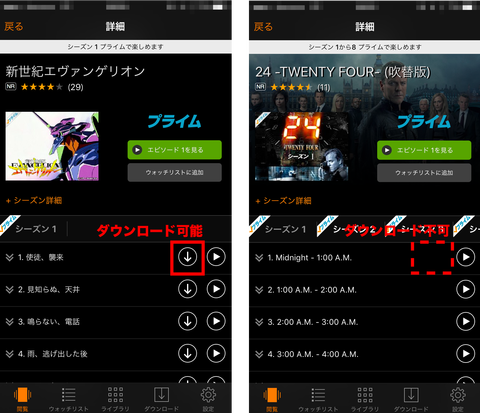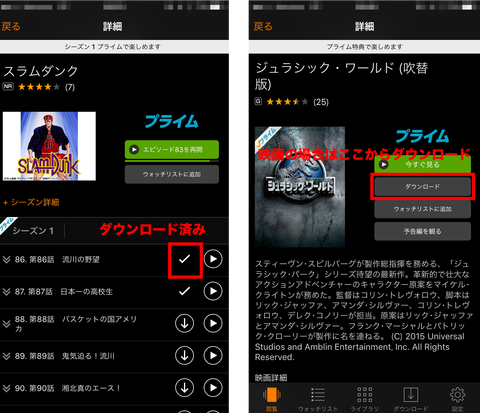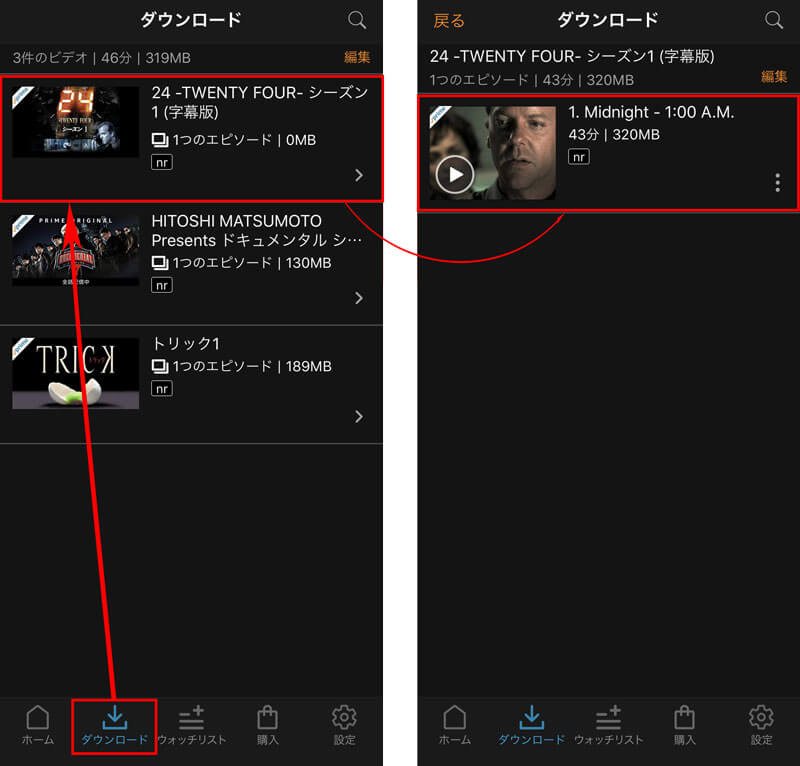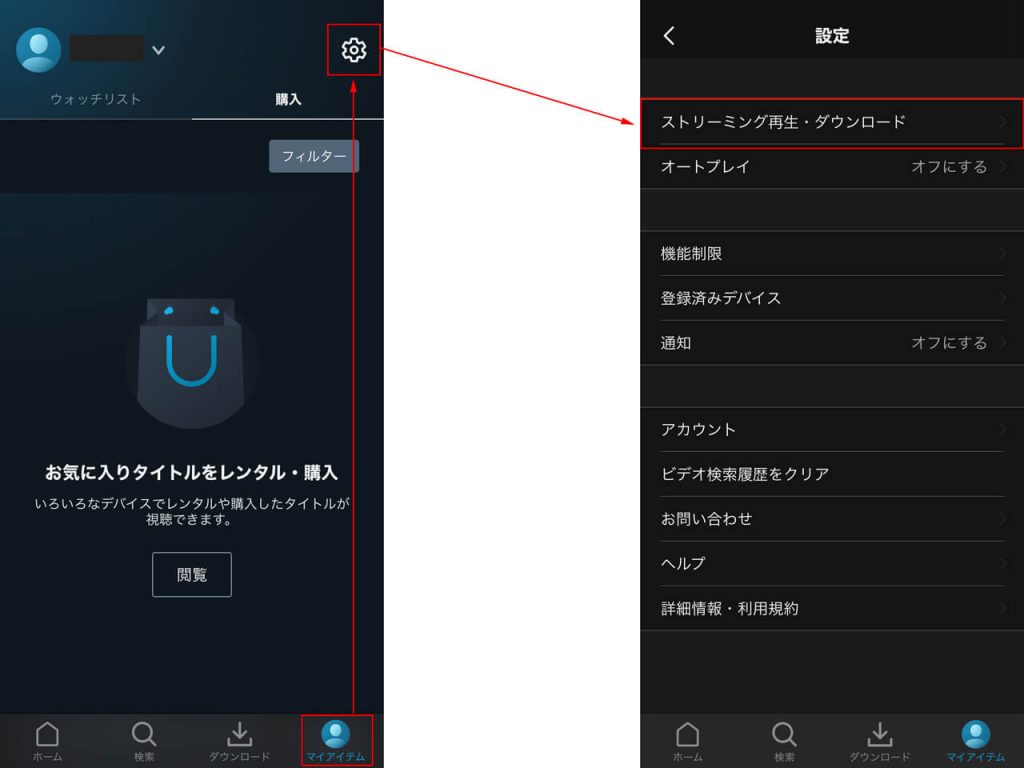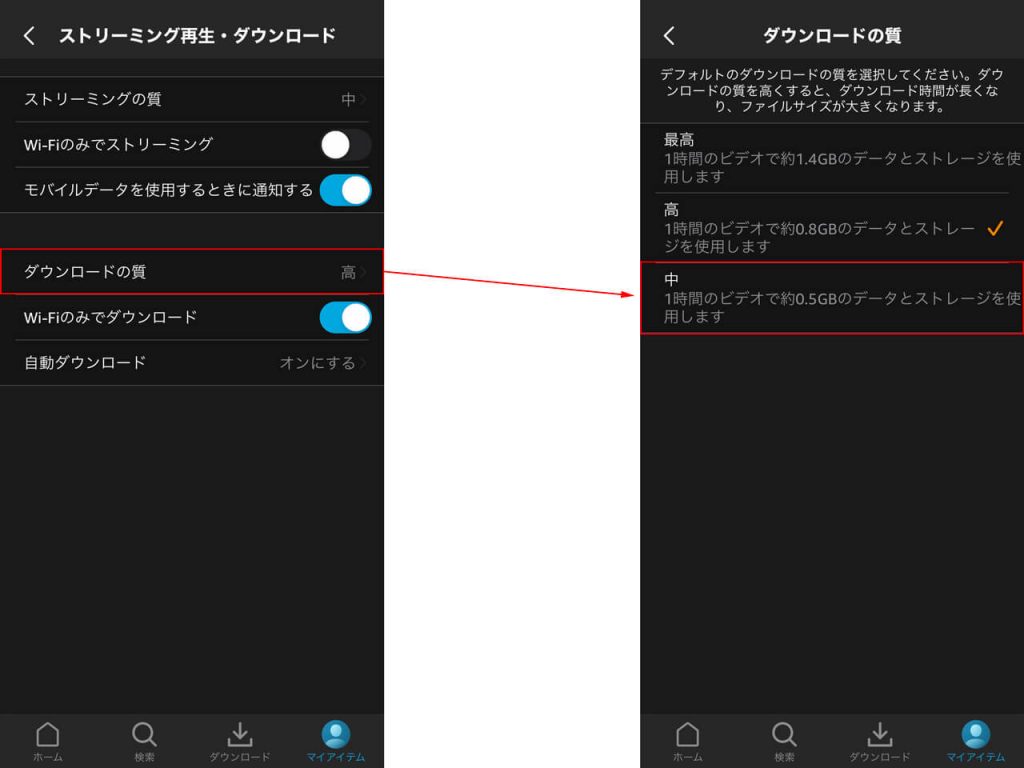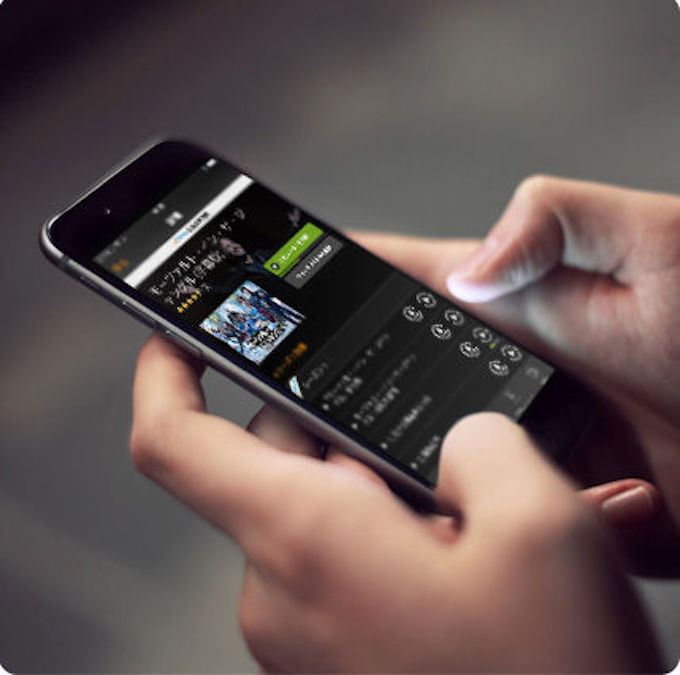Amazonプライム会員になれば、国内外の映画・ドラマ・アニメなどが見放題の動画配信サービス「Prime Video(プライムビデオ)」。日本でサービス開始して以降、対応コンテンツを増やしたり日本オリジナル作品を制作するなど、そのサービスは年々強化されています。
プライムビデオはAmazonの「Fire TV (Stick)」やパソコンだけでなく、iPhoneなどのスマートフォン、iPadやFireタブレットなど多くの機器に対応しているので、自宅や外出先などいつでもどこでも視聴可能なところも特長のひとつ。
仕事が忙しくても通勤時間などを利用すれば、気になる動画をどんどん再生することができます。
しかしそんなプライムビデオにも悩ましい問題が。
それは、インターネット上でコンテンツをダウンロードしながら再生するストリーミング配信サービスのため、モバイルデータ通信で再生し続ければパケット通信量をかなり消費してしまうこと。番組や設定によって異なりますが、プライムビデオ再生時は1時間で約0.6〜5.8GB(ギガバイト)を消費します。
スマホのパケット通信量のギガ数上限を超過すれば速度制限がかかり不便ですし、速度制限を解除するための追加料金だって払いたくありませんよね?
今回はそんなあなたへオススメする、外出先でもスマホ通信量を気にせず「プライムビデオ」を視聴するための方法をご説明します!誰でも簡単にできますのでぜひお読みください。
アマゾンプライムビデオをスマホにダウンロードして再生しよう
アマゾンプライムビデオは基本的に通信しながらコンテンツを再生するストリーミング配信サービスです。スマホで観れば観るほどパケット通信量を消費します。
しかし、対象作品の中にはダウンロード再生に対応しているコンテンツもあることはご存知でしょうか?この機能を活用することで、ギガ数の上限を気にせずに視聴できるようになります。
残念ながら全てのコンテンツが対応しているわけではありませんが、国内外の映画やTV番組など幅広いコンテンツでダウンロードに対応しています。ダウンロード可能なコンテンツであれば、WiFi環境にいる時にスマホにダウンロードしておくことで、オフライン(ネット接続なし)で再生することができるわけです。
ストリーミング再生しなければいけないコンテンツ、スマホにダウンロード可能なコンテンツの再生方法を使い分けることで、スマホのデータ通信量を節約することができます。
スマホアプリによるAmazonプライムビデオのダウンロード方法
iPhoneを例にAmazon Videoアプリで動画をダウンロードする方法をご説明します。
Amazon Videoアプリでプライムビデオ対応のTV番組を選択すると、ダウンロード可能な番組(エピソード)にはダウンロードアイコン(下向きの矢印)が表示されています。
画像左がダウンロード可能な場合の表示です。ダウンロード不可の場合には表示されていません(画像右)。自宅Wi-Fi環境などでダウンロードしたい番組(エピソード)のダウンロードアイコンをタップし、ダウンロードを開始します。
ダウンロード済みのTV番組(エピソード)にはチェックマークが表示されます(画像左)。「映画」の場合には少々表示が異なります。ダウンロード可能な映画は画像右のように表示されるので、「ダウンロード」をタップしてダウンロードします。
ダウンロードしたプライムビデオを再生する方法
上記操作方法でダウンロードしたビデオの再生は通常と同じように再生アイコンをタップすればokです。一見変化がないように感じるかもしれませんが、ダウンロード済の番組であれば通信せずに再生されています。
またダウンロード済の番組については、Amazon Videoアプリ画面下の「ダウンロードアイコン」をタップすると、ダウンロード済みのコンテンツ一覧を表示することができます。もちろん、そこから再生することも可能です。
ダウンロードする時の画質設定
Amazonプライムビデオの動画ダウンロードは、設定でダウンロードする画質を変更することが可能です。
Amazon Videoアプリ右下の「マイアイテム」をタップ後、右上の設定アイコンをタップします(画像左)。次の画面(画像右)で「ストリーミング再生・ダウンロード」をタップします。
続いて「ダウンロードの質」をタップします(画像左)。すると、ダウンロード字の画質を「最高・高・中」から選択することができます。
また「ストリーミング再生・ダウンロード」設定画面では、「ダウンロードはWi-Fiのみ」のオンオフも設定可能です。パケット通信量を気にするならモバイルデータ通信環境でダウンロードすることはないと思いますので、この設定はオンにしておくと良いでしょう。
なお、各画質のダウンロードによるファイルサイズの違いは以下の通りです。
- 最高画質:1時間のビデオで約0.9GBのデータ
- 高画質:1時間のビデオで約0.6GBのデータ
- 中画質:1時間のビデオで約0.3GBのデータ
ダウンロード可否はコンテンツ毎に異なりますので、ご希望のコンテンツが対応しているかどうかは実際にスマホアプリにてご確認ください!
また外出時に観たい番組がダウンロード非対応だった場合は、ストリーミングの質を「最高」ではなく「中」などに下げれば通信量を節約できます。
ダウンロード機能を使いこなしてスマホのデータ通信量を節約
Amazonプライム会員であれば無料で視聴できるプライムビデオは本当に便利です。自宅などのWiFi環境でダウンロード機能を使い、外出先でも通信量(ギガ数)を気にせずプライムビデオを楽しみましょう!
そんなあたなにはFire TV Stickをおすすめします。初期設定や使い方も簡単で、お気軽にテレビでプライムビデオを視聴することができるようになりますよ。
Amazonの「Fire TV (Stick)」はどんな人にオススメ?プライム会員は購入必須?そんなあなたには、持ち運び自由で高速通信可能なWiMAX(ワイマックス)をおすすめします。「GMOとくとくBB」![]() なら高額の現金キャッシュバックがあるのでかなりお得に始められますよ。
なら高額の現金キャッシュバックがあるのでかなりお得に始められますよ。
現金キャッシュバック付き、20日以内ならキャンセルもOK!この機会にチェックしてみましょう!